Google Maps praat niet in Android? Dit is wat je moet doen

Als Google Maps niet spreekt in Android en u geen aanwijzingen hoort, zorg er dan voor dat u de gegevens uit de app wist of de app opnieuw installeert.
Een van de meest voorkomende iOS-fouten sinds jaren, de fout " kan de serveridentiteit niet verifiëren " bestaat al heel lang. Meestal komt de foutprompt meestal uit de e-mailtoepassing. Het is niet alleen native voor iPhones, maar ook voor andere Apple-apparaten, zoals Mac.
U bent deze fout waarschijnlijk tegengekomen toen u een nieuwe telefoon kreeg of een nieuwe update installeerde. Maak je geen zorgen, want deze vervelende fout kan eenvoudig worden opgelost door onze grondige gids te volgen.
Inhoudsopgave:
Wat veroorzaakt de fout " Kan serveridentiteit niet verifiëren "?
iPhone heeft een SSL-certificaat van een mailserver nodig om veilig verbinding te maken met een mailserver. Als het SSL-certificaat van de mailserver niet overeenkomt met de domeinnaam, verlopen of niet ondertekend is, zal het bedrijf de iPhone als onbetrouwbaar beschouwen. Er verschijnt dus een fout die de serveridentiteit niet kan verifiëren .
Behalve de hierboven genoemde redenen kan deze fout het gevolg zijn van het wijzigen van uw e-mailadres in de mailtoepassing of een automatische wijziging in uw verzendcertificaat. Hier zijn 5 manieren om dit probleem zelf op te lossen.
1. Start je iPhone opnieuw op
Het eerste dat u moet doen, zoals bij de meeste fouten, is uw apparaat opnieuw op te starten. Soms kan een kleine bug de reden zijn dat de serveridentiteitsfout niet kan worden geverifieerd .
Dit is wat u moet doen:
2. Update naar de nieuwste iOS-versie
Als je een nieuwe iPhone hebt of als je handmatige updates hebt uitgeschakeld, zullen verschillende versies van iOS meestal verouderd zijn, aangezien updates zeer vaak voorkomen in het Apple-ecosysteem. Dit kan ertoe leiden dat er een bug optreedt, die inherent problemen kan veroorzaken, zoals het niet verifiëren van de identiteitsfout van de server . Om dit op te lossen ga je naar Instellingen > Algemeen > Software-update . Zorg ervoor dat je vooraf bent verbonden met wifi. Als er een update beschikbaar is, wordt u gevraagd om voor meer dan 50% opgeladen te zijn of om uw oplader aan te sluiten.
Als u aan een van deze twee voorwaarden voldoet, begint uw update. Houd er rekening mee dat u uw telefoon niet kunt gebruiken tijdens het installeren van de update.
3. E-mailaccount opnieuw instellen
U kunt de identiteitscertificaten van uw e-mailserver opnieuw instellen door uw e-mailaccount op de iPhone te verwijderen en vervolgens opnieuw toe te voegen. Hierdoor kan uw e-mailtoepassing de serveridentiteitscertificaten van uw e-mail helemaal opnieuw verifiëren.
Hier is hoe dit te doen:

U zou nu uw accountgegevens opnieuw moeten kunnen invoeren. Ga vervolgens terug naar de e-mailtoepassing waar deze opnieuw zal proberen de serveridentiteitscertificaten van de e-mail te synchroniseren. Normaal gesproken zou uw probleem met deze stap moeten worden opgelost.
4. Controleer de tijd
Als u een nieuwe iPhone of misschien een gebruikte iPhone zou hebben gekregen, is de kans groot dat de standaardtijd anders is dan uw lokale tijd. Om de e-mailtoepassing en veel andere apps te verifiëren, synchroniseert Apple de huidige tijd van het apparaat met uw huidige lokale tijd. Als ze verschillend zijn, kunt u een foutmelding krijgen, zoals de server-identiteit niet kan worden geverifieerd, naast vele andere.
Om hiervan af te komen:
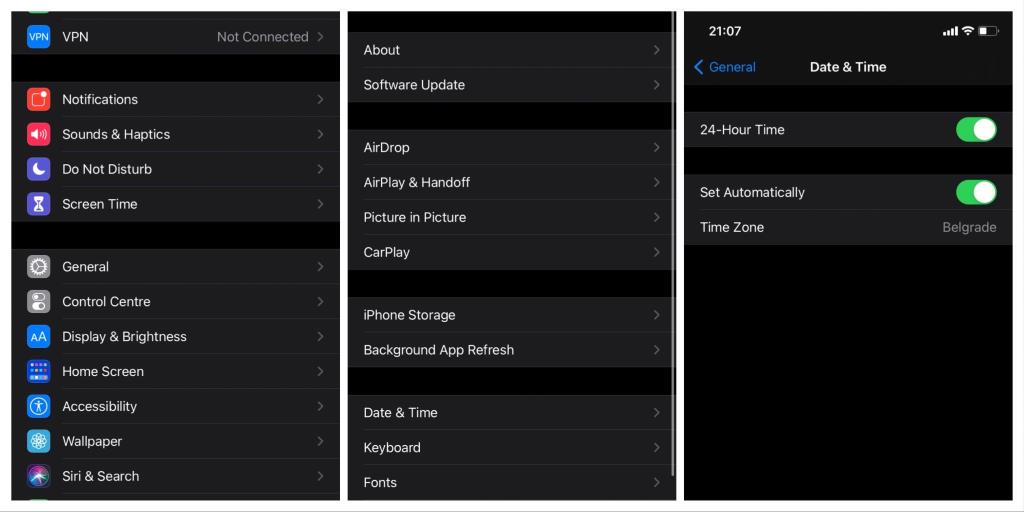
Uw lokale tijd en apparaattijd zouden nu gesynchroniseerd moeten zijn. Ga terug naar de e-mailtoepassing waar het opnieuw probeert verbinding te maken met de e-mailserver en hopelijk wordt uw probleem opgelost.
5. Reset netwerkinstellingen
Ongeldige of defecte netwerkinstellingen kunnen ook een hoofdoorzaak zijn voor de serveridentiteitsfout die niet kan worden geverifieerd . Reset dit herstelt de standaard netwerkinstelling en verwijdert alle aangepaste netwerkinstellingen die u of een andere toepassing van derden heeft gedaan.
Ga als volgt te werk om de netwerkinstellingen te resetten:
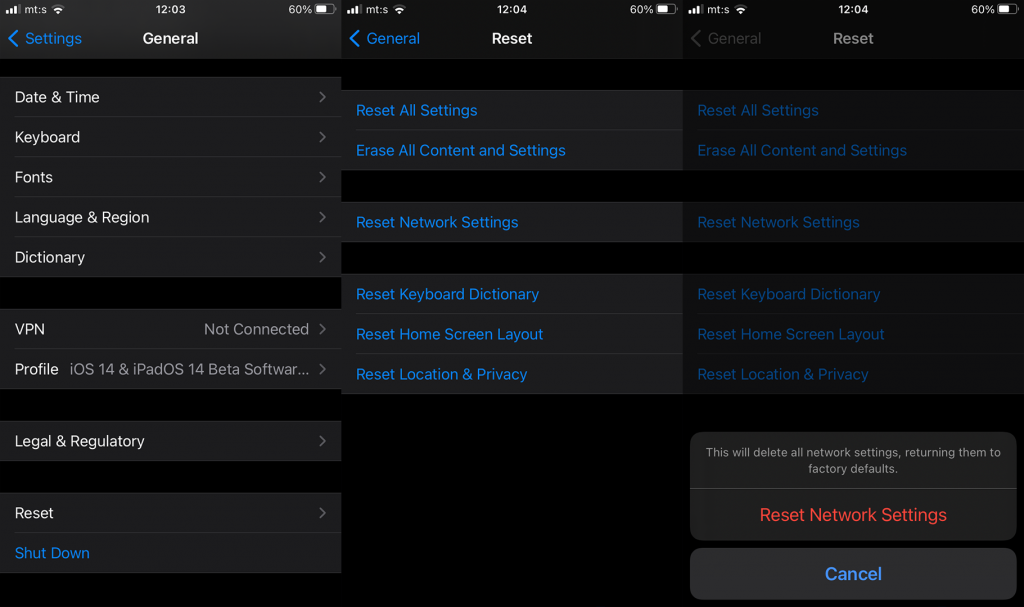
Ga terug naar de mailtoepassing zodat de iPhone het synchronisatieproces tussen het SSL-certificaat en de mailserver opnieuw kan starten.
Als je zo ver bent gekomen zonder je oplossing te krijgen, moet je mogelijk contact opnemen met Apple-ondersteuning of naar de dichtstbijzijnde Apple Store gaan, omdat er een kleine kans is dat het probleem wordt veroorzaakt door een hardwarestoring. Als je opmerkingen, vragen of nieuwe suggesties hebt die anderen kunnen helpen, schrijf ze dan op in de opmerkingen hieronder.
Als Google Maps niet spreekt in Android en u geen aanwijzingen hoort, zorg er dan voor dat u de gegevens uit de app wist of de app opnieuw installeert.
Als Gmail voor Android geen e-mails verzendt, controleer dan de inloggegevens van de ontvanger en de serverconfiguratie, wis het cachegeheugen en de gegevens van de app of installeer Gmail opnieuw.
Als de Foto's-app te veel opslagruimte op je iPhone in beslag neemt, ook al heb je niet veel foto's en video's, bekijk dan onze tips en maak ruimte.
Om de incognitomodus op de iPhone uit te schakelen, opent u het pictogram Tabbladen en selecteert u Startpagina in het vervolgkeuzemenu of kiest u Tabbladen in Chrome.
Als uw mobiele netwerk niet beschikbaar is, controleer dan uw SIM- en systeeminstellingen, schakel de vliegtuigmodus uit of reset de netwerkinstellingen.
Als het Bluetooth-volume op uw iPhone te laag is, kunt u het verhogen door de optie Harde geluiden verminderen uit te schakelen. Lees hier hoe.
Als Spotify stopt met spelen wanneer het scherm is uitgeschakeld op Android, sta dan achtergrondactiviteit toe, schakel batterijoptimalisatie uit of installeer de app opnieuw.
Als je contacten stil wilt laten rinkelen op je Android, hoef je alleen de uitzonderingen voor Niet storen voor favoriete contacten aan te passen. Details in artikel.
Als uw Outlook-agenda niet synchroniseert met de iPhone, controleert u de agenda-instellingen, verwijdert u een account en voegt u deze opnieuw toe, of gebruikt u de Microsoft Outlook-app.
Er zijn twee manieren om een bepaald contact stil te laten rinkelen op de iPhone. U kunt NST aanpassen of Contacts Emergency Bypass gebruiken.








